Como Ocultar Apps no iPhone com iOS 15/16/17?
Se você tem muitos aplicativos instalados no iPhone, sempre está usando o iPhone próximo de alguém ou não consegue controlar o vício em abrir algum aplicativo o tempo todo; o iOS 15/16/17 veio com solução para isso, agora você pode ocultar app no iPhone sem precisar instalar nada para isso.
Você pode querer organizar melhor o menu e ocultar app da tela inicial do iPhone, esconder aplicativos que você não quer que outras pessoas vejam ou aplicativos que você gasta muito tempo usando e agora quer uma maneira de evitar isso.
Neste artigo, confira quais são as principais maneiras de ocultar apps no iPhone com iOS 15, iOS 16 ou iOS 17. Também, tem dica de uma opção para desinstalar app oculto no iPhone com 1 clique e fazer backup do iPhone sem iTunes ou iCloud. Vamos lá.
- Método 1. Ocultar apps no iPhone pelo “Tempo de Uso”
- Método 2. Esconder app do iPhone do histórico de compra da App Store
- Método 3: Ocultar aplicativo no iPhone pela biblioteca de apps
- Dica Extra: Como desinstalar app oculto no iPhone e fazer Backup pelo iCareFone
Método 1. Ocultar apps no iPhone pelo “Tempo de Uso”
Uma maneira confiável de manter alguns aplicativos escondidos no iPhone é usando o recurso tempo de uso (antes chamado de restrições). Esse recurso é bem simples de usar, siga esses 3 passos simples:
- Abra o aplicativo “Ajustes” no seu iPhone.
- Toque na opção “Tempo de Uso” e depois em “Conteúdo e Privacidade” e ligue a chave de alternância ao lado da opção “Conteúdo e Privacidade” para ativar.
- Toque na opção “Apps permitidos” e uma lista de aplicativos será exibida na tela. Agora você pode desligar a chave de alternância ao lado do aplicativo para ocultar ele no iPhone.
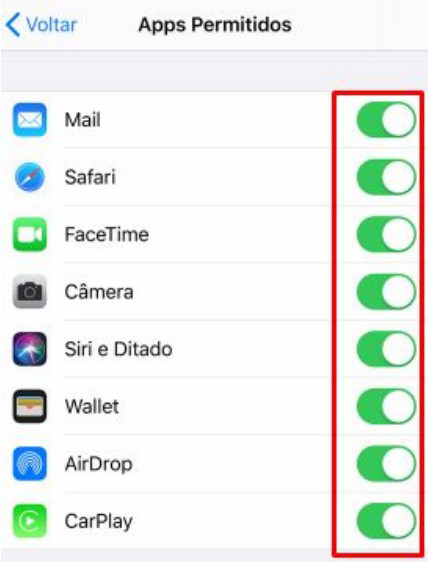
É isso que você precisa fazer para ocultar aplicativo do iPhone no iOS 15/16/17. Após seguir os passos acima, saia do menu de configurações e verifique que os aplicativos não aparecem mais. Se você decidir mostrar os aplicativos novamente, volte às mesmas configurações e altere cada aplicativo individualmente ativando a chave ao lado dele.
Método 2. Esconder app do iPhone do histórico de compra da App Store
Após comprar um aplicativo na App Store, você pode notar que fica um histórico das suas compras salvas na loja. Portanto, se você também quiser ocultar os aplicativos desse histórico de compras, siga os passos simples abaixo:
- Abra a App Store e toque na sua foto no canto superior direito da tela.
- Toque agora na opção “Comprado”. Em seguida, procure pelo aplicativo que você quer ocultar do iPhone.
- Deslize o dedo para a esquerda no aplicativo e toque na opção “Ocultar”.
- Repita o processo em todos outros aplicativos que você queira ocultar e, após terminar, toque em "OK" no canto superior da tela.
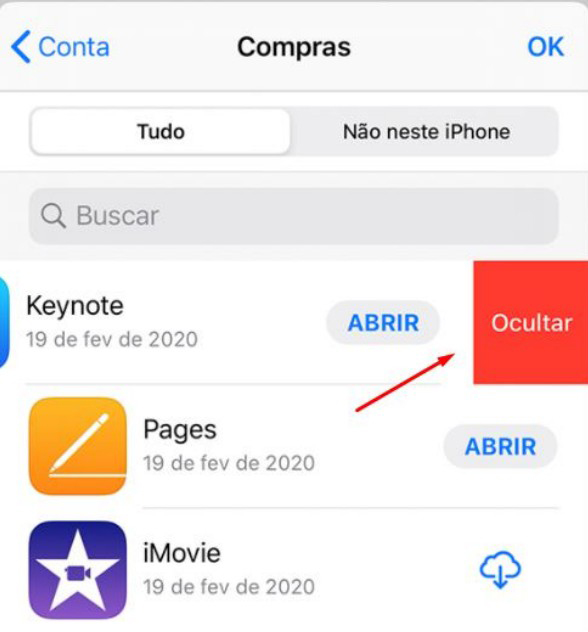
Isso é tudo a ser feito. Lembre-se que esses passos acima só mostram como você pode esconder app no iphone do histórico de compra da App Store. Os aplicativos ainda serão mostrados no iPhone. Portanto, você pode precisar usar esse método junto com outro listado aqui e assim ocultar apps no iPhone totalmente.
Método 3: Ocultar aplicativo no iPhone pela biblioteca de apps
Uma opção interessante no iOS 15/16/17 é que você pode remover aplicativos da tela inicial do iPhone e fazer com que eles apareçam apenas na biblioteca de aplicativos. E, embora essa não seja a melhor maneira de ocultar aplicativos no iPhone, ainda é uma opção se você apenas precisa de um truque para tirar alguns aplicativos de vista. Aprenda como fazer:
- Pressione e segure o ícone do app que você quer ocultar.
- Um menu será mostrado. Toque na opção “Remover app”.
- Agora um segundo menu vai aparecer na tela. Dessa vez, toque em “Mover para a biblioteca de apps”.
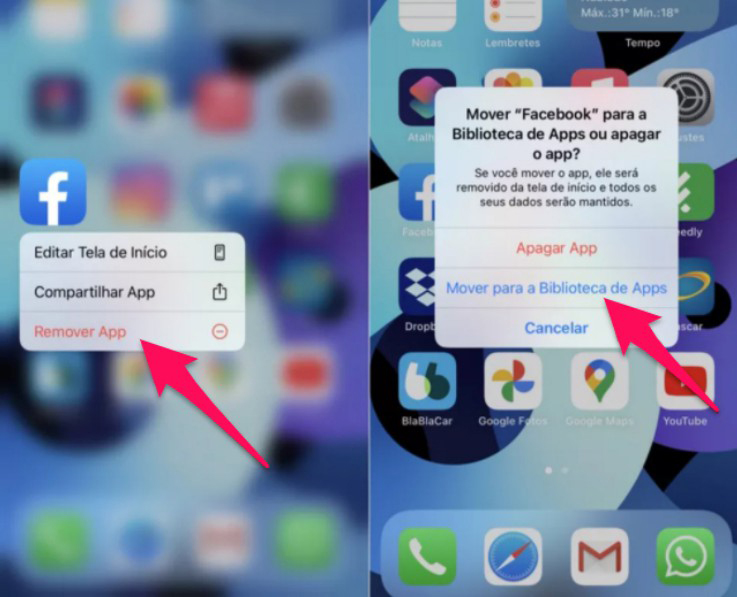
Seguindo esses passos simples, você pode esconder aplicativo do iPhone apenas movendo para a biblioteca de apps. Se você quiser voltar a mostrar os aplicativos ocultos na biblioteca de apps, apenas vá até a biblioteca de apps e coloque-os na tela inicial novamente.
Como ocultar a biblioteca de apps no iPhone
No iPhone, você não pode ocultar completamente a biblioteca de aplicativos, mas é possível personalizar sua visualização. Aqui está como você pode fazer isso:
- Acesse a tela inicial do seu iPhone.
- Deslize para a direita até chegar à última página da tela inicial.
- Continue deslizando para a direita para exibir a biblioteca de aplicativos.
- Toque e mantenha pressionada qualquer área vazia da tela de início até que os ícones comecem a tremer e o modo de edição seja ativado.
- Na parte inferior da tela, você verá pontos que representam as diferentes páginas da tela inicial. Toque nos pontos para navegar até a primeira página da tela inicial.
- Arraste um ou mais aplicativos da biblioteca de aplicativos para a primeira página da tela inicial.
- Quando terminar de organizar os aplicativos na primeira página, toque em "Concluído" no canto superior direito da tela.
Dessa forma, você terá os aplicativos desejados na tela inicial e a biblioteca de aplicativos estará oculta na última página. Isso permite que você acesse os seus aplicativos preferidos diretamente na tela inicial, mantendo a biblioteca de aplicativos fora de vista, mas ainda acessível quando necessário.
Dica extra: Como desinstalar app oculto no iPhone e fazer Backup pelo iCareFone
Se além de ocultar app no iOS, você também precisar apagar ou fazer backup dos dados do seu iPhone, conheça o software Tenorshare iCareFone.
Essa é a ferramenta mais completa para donos de iPhone. Você pode facilmente gerenciar os arquivos com apenas 1 clique, como fotos, vídeos, músicas, contatos e muito mais. Por exemplo, o iCareFone permite ao usuário desinstalar apps, fazer backup de dados de aplicativos e arquivos do iPhone, salvar tudo no seu computador.
Confira agora como excluir aplicativos em massa em poucos cliques usando o iCareFone:
- Baixe e instale o Tenorshare iCareFone no computador. Em seguida, inicie o software dando dois cliques sobre o ícone.
- Conecte o iPhone usando um cabo USB e clique na opção “Gerenciamento” no menu.
- Clique em “Apps” no menu lateral e, em seguida, selecione os aplicativos que você quer remover do iPhone. Por fim, clique em “Desinstalar”.
- Com ID Apple logido, se tocar em "Desinstalado", que mostrará todos os apps no iPhone que já instalou. Reinstale os aplicativos no iCareFone com batão de download.
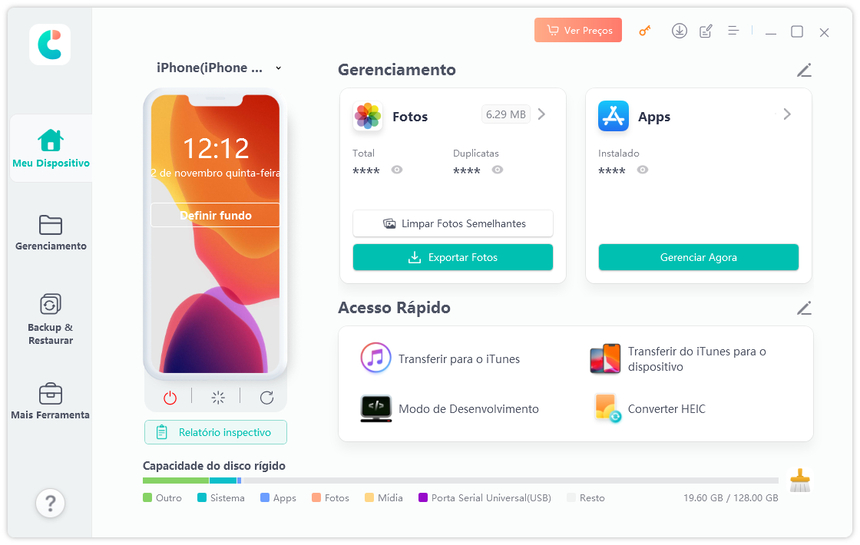
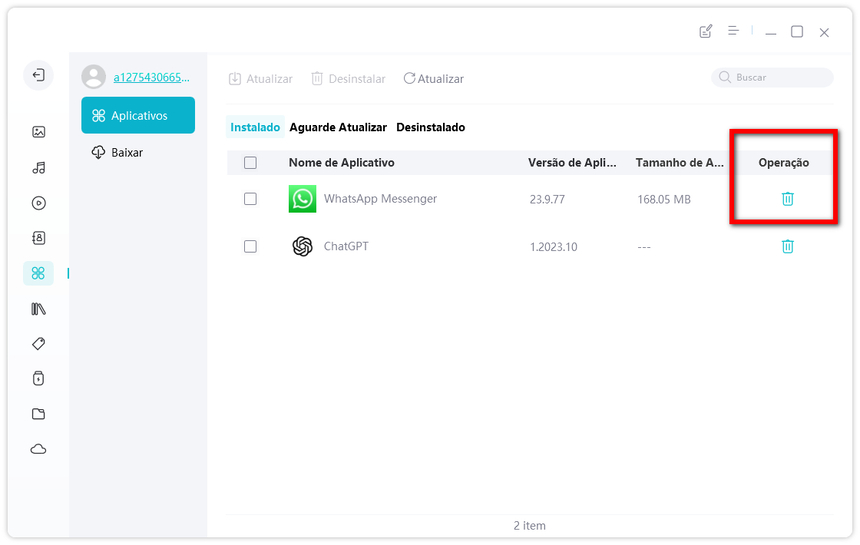
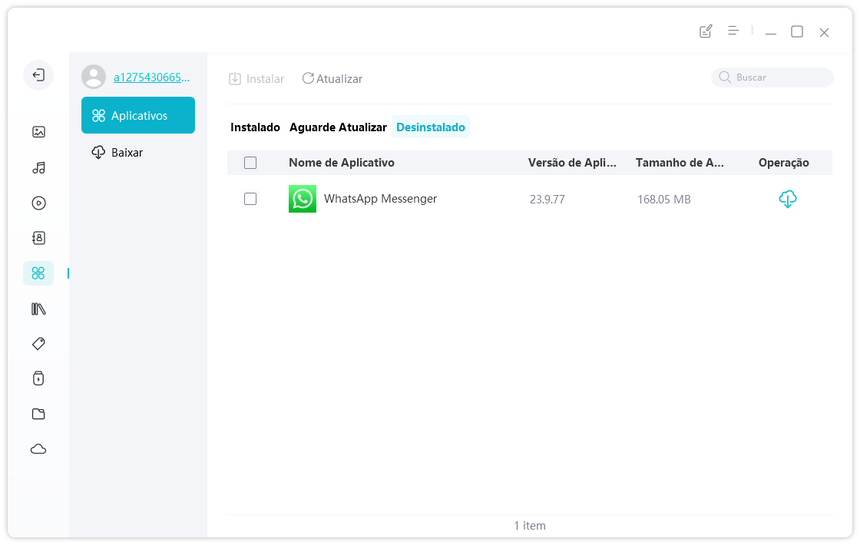
Simples assim. Além desse recurso, o iCareFone conta com diversos outros, baixe e exprimente os gratuitamente. Portanto, essa é uma dica de software que pode ser muito útil se você precisa de uma maneira de gerenciar o iPhone facilmente.
Conclusão
Se você procurava uma maneira para esconder apps do iPhone, neste artigo encontrou os três principais recursos que o iPhone com iOS 15/16/17 oferece para você ocultar app no iPhone. Além disso, também conferiu uma dica do software, o Tenorshare iCareFone, para desinstalar aplicativo oculto em massa no iPhone, fazer backup e gerenciar dados do iPhone. Espero que tenha usado uma dessas três maneiras para esconder apps, se tiver alguma recomendação, ficarei feliz com seu comentário.
Transfira, Backup & Restaure Livremente, Gerenciando Todos os Tipos de Arquivo até iOS 18.
- Transferir músicas, fotos, vídeos, contatos, SMS, etc., sem Limites
- Fazer Backup do Que Deseja Gratuitamente no iPhone/iPad/iPod touch
- Restaurar Backup Seletivamente sem Apagar Dados
- Melhorar Desempenho de Uso do Aparelho (suporta iPhone 16)
- Mais Funções como Limpar Cache, Liberar Espaço, Apagar Duplicados, etc.

Tenorshare iCareFone
O Melhor Ferramenta Gratuita de Transferência & Backup de iPhone
Facilmente, sem iTunes








